Le navigateur Web est une application particulièrement importante de nos jours, dans la mesure où il permet d’utiliser les sites Web, qui bien souvent captent nos données. Voyons comment faire pour continuer à utiliser Internet dans de bonnes conditions tout en préservant le contrôle de nos données.
Choix du navigateur
Tout d’abord, il faut choisir un navigateur qui soit digne de confiance. On peut d’ores et déjà éliminer Google Chrome, qui est proposé par Google et utilisé par celui-ci pour capturer nos données. De manière générale, les navigateurs proposés gratuitement par des sociétés commerciales dont le business model est la publicité ciblée (Google, Opera[1]) sont à éviter pour des raisons évidentes. Il reste donc trois options :
- Firefox de Mozilla. Un logiciel libre fourni par une organisation à but non-lucratif https://www.mozilla.org/fr/firefox/
- Safari d’Apple. Logiciel non libre fourni par une société commerciale mais dont le revenu vient de la vente de matériel. Livré avec les matériels Apple, et seulement disponible pour eux. Coté fonctionnalités, il est en net retrait par rapport à Chromium et Firefox.
- Chromium, une variante libre de Google Chrome, débarrassé des modules qui envoient vos données à Google. Le souci avec Chromium, c’est que Google n’a pas intérêt à le promouvoir, et donc il n’a pas de mise à jour automatique, ce qui fait que je ne peux pas le recommander à l’internaute ordinaire.
- Internet Explorer (IE) de Microsoft. Logiciel non-libre (donc propriétaire). même si Microsoft a une branche publicité ciblée, IE ne semble pas collecter trop d’informations sur l’utilisateur. Mais même s’il a fait des progrès en terme d’ergonomie et de fonctionnalités, il est moins efficace que les 3 autres. Internet Explorer est en passe d’être remplacé par Edge, un nouveau navigateur produit par Microsoft. Edge ne fonctionne que sur Windows 10 et vient de sortir alors que j’écris ces lignes. La nouvelle politique de Microsoft quant à la récupération croissante de données personnelles, combinée au fait que je n’ai pas encore pu le tester m’empêche de le recommander.
Cela fait 17 ans que je contribue au projet Mozilla et j’ai bien sûr choisi d’utiliser Firefox à titre personnel, en plus du fait que c’est un logiciel libre et qu’il est fait par une organisation dans laquelle j’ai confiance. Aussi, pour la suite de ce chapitre, même si les quatre navigateurs cités ci-dessus sont de qualité, je prendrai le cas de Firefox.
Prendre de bonne habitudes
télécharger le navigateur depuis le site officiel
C’est un fait, de nombreux sites non-officiels récupèrent des logiciels populaires et les proposent au téléchargement. MAis cela n’est pas par pure bonté d’âme… bien souvent sont ajoutés des malwares ou des crapwares, des logiciels non-désirés et parfois dangereux (virus, etc.) Aussi, pour télécharger un logiciel, il faut toujours se rendre sur le site officiel. Dans le cas de Firefox, il faut utiliser le navigateur déjà installé sur votre machine (Internet Explorer pour une machine Windows, Safari pour un Mac) et visiter la page Web https://www.mozilla.org/fr/firefox/ puis cliquez sur le bouton « téléchargement gratuit ». A l’installation, il est recommandé de choisir Firefox comme navigateur par défaut.
Maintenir son navigateur à jour
Les logiciels sont des systèmes très complexes, surtout les navigateurs. Aussi, ils sont constamment améliorés : on leur rajoute de nouvelles fonctionnalités, on corrige leurs défauts dont certains sont susceptibles de poser des problèmes de sécurité et pourraient permettre à des personnes mal intentionnées, des « pirates » d’avoir accès à vos données. De ce fait, il est très important de mettre à jour le navigateur dès qu’il le propose. Dans Firefox, un système de mise à jour automatique télécharge les nouvelles versions en arrière-plan. Il suffit d’accepter la mise à jour quand Firefox la propose pour être mieux protégé.
De même, un logiciel complémentaire comme Flash est parfois nécessaire pour certains sites. Il faut le télécharger depuis le site officiel et le maintenir à jour.
Utiliser un mot de passe principal
Il est vivement recommandé d’avoir des mots de passe différents d’un service à l’autre. En effet, il arrive que les mots de passe soient compromis, c’est à dire que des personnes mal intentionnées en prennent connaissance. Si vous n’utilisez qu’un seul mot de passe pour tous les services, un pirate ayant récupéré le mot de passe peut accéder à tous vos comptes, ce qui lui permet d’usurper votre identité, avec des conséquences potentiellement désastreuses. Pour éviter cela, il faut idéalement utiliser un mot de passe complexe (donc difficile à deviner) différent pour chaque service. Comme cette complexité rend la mémorisation difficile, il existe dans Firefox un gestionnaire de mot de passe, qui enregistre les différents mots de passe et les saisit pour vous quand c’est nécessaire. C’est très pratique, mais pour plus de sécurité, il est recommandé de les protéger à leur tour… par un mot de passe principal. Pour cela, aller dans les préférences de Firefox (Mac : menu Firefox puis Préférences. Windows : Appuyer sur la touche ALT pour faire apparaître la barre de menus, puis menu Outils et choisir Options.) Une fois dans la boite de dialogue, sélectionner le cadenas « Sécurité » cocher la case « Utiliser un mot de passe principal », saisir deux fois un mot de passe que vous retiendrez. C’est le seul que vous devrez retenir, il vous sera demandé à chaque fois que vous redémarrez Firefox. Il sert à verrouiller le gestionnaire de mots de passe.
Choisir les bonnes extensions
Firefox a popularisé le système des extensions pour navigateurs. Ces extensions permettent de personnaliser le navigateur. J’en ai sélectionné plusieurs qui aident à la sécurité et limitent le pistage des utilisateurs.
HTTPSeverywhere
Certains sites communiquent avec leurs utilisateurs de façon chiffrée (httpS), d’autres de façon non-chiffrée (http). Certains offrent les deux possibilités. HTTPSeverywhere choisit automatiquement de communiquer de façon chiffrée quand c’est possible. Cela augmente la sécurité.
Il est très simple de l’installer depuis : https://www.eff.org/Https-everywhere . Attention : Firefox décourage l’installation d’extensions provenant de sites autres que le site officiel des extensions Firefox, il faut donc cliquer sur le bouton « accepter ». Au passage, il faut remarquer que cela doit être fait de façon exceptionnelle car, pour des raisons de sécurité, il vaut mieux éviter d’installer des extensions Firefox provenant de sites autres que le site officiel de Mozilla Addons.mozilla.org.
Installer un anti-mouchard
Il existe de nombreux sites publicitaires qui nous pistent au quotidien grâce à des mouchards cachés dans les pages Web. Certaines extensions, que l’on pourrait appeler des « anti-mouchards » peuvent bloquer ces mouchards. J’ai longuement testé les extensions Ghostery et Privacy Badger. J’avais un ‘’a-priori’’ favorable pour Privacy Badger car c’est un logiciel libre alors que le code source de Ghostery n’est pas libre. Pourtant, mon impression est que Ghostery ne ralentit pas ma machine par opposition à Privacy Badger. Aussi, je vais détailler comment installer Ghostery, même si son paramétrage est plus complexe que celui de son alternative.
On peut installer Ghostery depuis le site des extensions Firefox.
Cette extension se décrit ainsi :
Ghostery recherche les éléments de page tiers (ou « mouchards ») présents sur les pages Web que vous visitez. Il peut s’agir de widgets pour les réseaux sociaux, de publicités, de pixels invisibles utilisés pour le suivi et l’analyse, etc. Ghostery vous informe de leur présence et vous indique les entreprises qui en sont à l’origine. Vous pouvez en savoir plus sur ces entreprises et, si vous le souhaitez, bloquer leurs mouchards.
Juste après l’installation, on passe par une série de panneaux successifs permettant d’affiner les paramètres. Je recommande de bloquer les éléments suivants :
- Analytique - ce sont les mouchards visant à mesurer l’audience des sites Web
- Balises - comparable à Analytique, mais avec une technologie différente.
- Confidentialité
- Publicité - publicité ciblée
- Widgets - module provenant d’un site tiers mais offrant des fonctionnalité (ajout de commentaire, partage vers des réseaux sociaux etc.)
La neutralisation des widgets ferait perdre des fonctionnalités dans les sites, laissant l’impression que certaines pages ne fonctionnent pas bien. Aussi je ne recommande pas de les désactiver[2].
Voici le paramétrage que je recommande :
- Ne pas activer Ghostrank
- Désactiver les infobulles d’alerte
- Cocher les cases Analytique, Balises, Confidentialité et Publicité . Laissez la case Widgets décochée.
- Aller ensuite dans l’onglet « Cookies »
- Faire de même que dans l’onglet précédent et cocher Analytique, Balises, Confidentialité et Publicité . Laisser la case Widgets décochée.
- Passer au dernier panneau de l’assistant.
Et voilà, Ghostery est installé !
Utiliser un moteur de recherche plus respectueux de la vie privée
La recherche sur le Web est une activité importante pour chacun, mais c’est aussi l’une qui est la plus révélatrice de nos préoccupations, dans la mesure où l’on communique directement au moteur de recherche ce qui nous préoccupe et nous questionne. Nul besoin pour autant de passer par la Recherche Google comme 9 français sur 10. Il existe en effet plusieurs services alternatifs. Tous étant gratuits, il convient de comprendre leurs modèles de revenus et se méfier de l’omni-présente publicité ciblée.
Les services non-commerciaux
Le moteur de recherche en logiciel libre Searx a une approche intéressante : comme Google, il demande à l’utilisateur des mots-clés, mais il transmet cette recherche à plusieurs moteurs traditionnels commerciaux puis fusionne les réponses de chacun avant de les présenter à l’utilisateur. En jouant ce rôle d’intermédiaire entre l’utilisateur et les différents moteurs commerciaux, il anonymise la connexion, ce qui évite le pistage. Il y a deux inconvénients majeurs à cette approche. La première est la rapidité de la réponse. On multiplie les intermédiaires, donc le traitement est plus long, et la réponse n’est affichée sur la machine de l’utilisateur que quand tous les moteurs ont fini d’envoyer leurs réponses respectives. Au final, l’affichage se fait attendre quelques secondes, ce qui peut paraître une éternité dans notre monde moderne. L’autre inconvénient est lié au modèle d’affaire. Sans affichage publicitaire, il n’y a pas de revenu pour le site qui fait fonctionner le logiciel Searx. Certaines associations très en pointe pour la défense de nos droits et de la vie privée, comme La Quadrature du Net et Framasoft, opèrent un service Searx. Si vous aimez leurs services (respectivement sur https://searx.laquadrature.net/ et https://framabee.org/), je vous encourage vivement à faire un don à ces associations pour payer les frais de fonctionnement de ces services.
Les services commerciaux
Les trois principaux acteurs commerciaux revendiquant le respect de la vie privée sont Qwant.com (français), DuckDuckgo.com (américain) et Startpage.com (néerlandais). Qwant utilise sa propre technologie, là ou les deux autres utilisent les résultats de Google, ce qui empêche l’émergence d’une alternative, mais sans pour autant profiler l’utilisateur.
Le modèle commercial de Qwant repose sur l’affiliation (si on cherche un objet dans Qwant et qu’on l’achète dans la foulée sur un site marchand, le moteur est rémunéré par le site marchand). Les deux autres affichent de la publicité en fonction des mots-clés de la recherche. À l’usage, Qwant semble plus pertinent que les deux autres pour les recherches en langue française.
Pour ces raisons, je recommande l’utilisation de Qwant.com. Pour l’installer et en faire votre moteur de recherche par défaut, procéder ainsi :
- Aller sur le site Qwant.com en tapant qwant.com dans la barre d’adresse de Firefox
- Cliquer sur la loupe dans le champ de recherche (en haut à droite de la fenêtre Firefox)
- Cliquer sur « Ajouter Qwant »
- Cliquer à nouveau sur la loupe et cliquez sur « Modifier les paramètres de recherche ». Une fenêtre s’ouvre.
- Sélectionner Qwant.com comme moteur de recherche par défaut.
Voilà, vos prochains résultats de recherche sur le Web seront fournis par Qwant.com, dans le respect de votre vie privée !
Faut-il bloquer les publicités ?
Certains vous recommanderont de bloquer la publicité dans votre navigateur. Il est vrai que cela peut augmenter la rapidité de chargement des pages et de plus permettre une navigation plus sereine car dépourvue de ce qui est souvent une pollution visuelle.
Pourtant, j’ai décidé de ne pas bloquer la publicité dans mon Firefox. En effet, la publicité est la principale si ce n’est l’unique façon pour l’immense majorité des sites Web de se rémunérer. En bloquant la publicité, j’ai le bénéfice à court terme d’une navigation plus rapide et avec moins de distractions, mais à moyen et long terme, les sites n’auront plus les moyens de publier du contenu original et de qualité. C’est d’autant plus gênant que l’histoire prouve que la presse indépendante est une condition essentielle pour avoir une démocratie en bonne santé… et notre presse ni notre démocratie ne sont actuellement en bonne santé. Évitons donc de faire empirer les choses.
Si vous le souhaitez, vous pouvez installer un bloqueur de pub (souvent appelé « Adbloqueur »), mais je pense que ça n’est pas une bonne idée, d’autant plus que l’extension vedette, AdBlockPlus, consomme beaucoup de mémoire et accepte de l’argent de certains annonceurs pour laisser apparaître leurs publicités, une pratique que d’aucuns considèrent comme maffieuse. De ce fait, l’extension uBlock Origin semble nettement plus recommandable.
Il est toutefois un type particulier de publicité que je bloque : celles à base de Flash (elles jouent de la vidéo et de la musique et consomment beaucoup d’électricité, réduisant du coup l’autonomie de ma batterie). Pour bloquer Flash, j’utilise l’extension Flashblock, en attendant le moment que j’espère proche où le recours à Flash sera totalement inutile.
Le mode Navigation privée
Il existe une fonctionnalité des navigateurs qui s’appelle « navigation privée », qui est fort mal nommée. Certains recommandent son utilisation au quotidien, mais je trouve pour ma part qu’elle est contre-productive. Explications.
Il faut savoir que chaque navigateur, qu’il s’agisse de Firefox ou des autres, conserve un historique de navigation sur votre PC. Cela permet de retrouver ultérieurement une page déjà visitée plus facilement. Ainsi, quand je tape la lettre « M » dans la barre d’adresse, Firefox me propose immédiatement de visiter la page http://www.meteofrance.com/accueil, car c’est une page que je consulte souvent pour savoir si je dois emporter ma combinaison de pluie lors de ma prochaine sortie moto[3].
Le mode navigation privée fait que Firefox ne va pas mémoriser l’historique de mes différentes visites sur les sites Web. Cette information n’est normalement pas partagée avec des tiers (sauf cas très particuliers). Elle n’est en fait visible par des tiers que dans le cas où d’autres personnes viennent utiliser mon Firefox sur ma machine. C’est le seul cas où on peut avoir envie d’utiliser le mode Navigation privée : si on ne souhaite pas qu’une personne utilisant la même machine puisse voir quels sites ont été visités récemment. C’est pourquoi le mode navigation privée est appelé ironiquement « mode pour acheter une bague de fiançailles », au cas où on voudrait faire une surprise à un proche[4]. À part ces cas précis, le mode de navigation privée n’apporte que des inconvénients sans apporter d’avantages.
Pour aller plus loin
Paramétrer Ghostery pour éviter les Widgets
Les Widgets sont des « morceaux de sites tiers » qui s’affichent sur le site que vous visitez. Par exemple sur le site d’un journal, on peut trouver des widgets Twitter qui affichent des tweets en relation avec l’article lu. On peut aussi trouver un widget Facebook pour partager ce contenu avec vos amis ou un widget Flickr (le site de partage de photos) où s’affichent des photos publiées sur Flickr par l’auteur de l’article. Le souci avec les widgets est que les sites tiers (Twitter, Facebook et Flickr) sont notifiés de votre visite du site du journal et peuvent ainsi vous pister de site en site.
J’ai pour ma part décidé de bloquer la quasi totalité des widgets avec Ghostery. Il y a toutefois le risque que certains types de contenu, normalement affiché par les widgets, n’apparaissent plus, ce qui peut être ennuyeux pour l’internaute. C’est pour cette raison que j’ai suggéré de ne pas cocher la case « Widgets » dans le paramétrage initial de Ghostery. Mais pour les internautes ayant envie d’être moins pistés, la cocher est une bonne idée, sachant que cela peut être gênant lors de la navigation. Il suffit alors de cliquer sur l’icône Ghostery et réactiver les mouchards et cookies pour le widget manquant, pour ce site en particulier ou pour tous les sites.
Notes
[1] Pour Opera, c’est particulièrement vrai en ce qui concerne Opera Mini, une version mobile de leur navigateur dont tout le trafic passe par les serveurs d’Opera.
[2] Les utilisateurs avancés pourront choisir une autre approche, par exemple en neutralisant les widgets et en ne réactivant que ceux qui sont désirés.
[3] En fait, mon expérience fait que j’emporte toujours une combinaison de pluie. Toujours. Sinon, c’est là qu’il se met forcément à pleuvoir !
[4] Il existe sûrement d’autres cas d’usages « que, rigoureusement, ma mère m’a défendu de nommer ici », comme le chantait Georges Brassens.


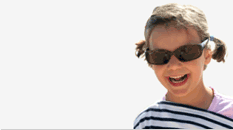



19 réactions
1 De Cfprivacy - 27/08/2015, 20:40
Vous êtes sûr que Startpage affiche de la publicité ciblée ? Ils ne font pas mention de ça dans leur FAQ, qu’elles sont vos sources ?
2 De Gilles - 27/08/2015, 22:21
Bonjour Tristan,
Excellent post!
J'ai relevé quelques "coquilles". Les voici :
- Dans la section "Prendre de bonnes habitudes - télécharger le navigateur depuis le site officiel" :
- Dans la section "Installer un anti-mouchard" :
Il existe de nombreux sites publicitaires qui nous pistent au quotidien GRÂCE ... [...] favorable pour Privacy Badger car c’est UN logiciel libre [...] Widgets - module provenant d’un site tiers mais offrant des fonctionnalitéS-Dans la section "Les services commerciaux" :
-Dans la section "Pour aller plus loin":
- Dans la partie "Notes"
Voilà. Excellent boulot, très didactique. J'ai hâte de lire la suite. Bonne continuation!
Gilles
3 De prise20 - 28/08/2015, 00:20
Petite précision à propos de uBlock : il existe deux versions.
C'est le véritable µBlock, développé par le type à l'origine d'AdBlock Edge. Activement développé.
Le ligne GitHub que tu as cité est le bon.
Il est né d'un fork de µBlock0, ne le développe pas vraiment et fait croire aux internautes que c'est l'extension originelle. Il insiste aussi pour recevoir des dons. A éviter donc.
La différence est bien expliquée sur le GitHub de µBlock0. Extrait :
There is an idea floating around that uBlock Origin is a lesser branch relative to uBlock1.
The current reality is that there are two branches, not an official one and a lesser one. I keep developing my branch the same way and in the same spirit I have since the beginning of uBlock in June 23, 2014, so in substance uBlock Origin is the original uBlock.
uBlock Origin is completely unrelated to the web site ublock.org: the donations sought by ublock.org are not benefiting any of those who contributed most to create uBlock (developers2, translators, and all those who put efforts in opening detailed issues). For the differences in features between uBlock Origin and uBlock, you are more likely than anywhere else to find an unbiased explanation in this Wikipedia article.
Somewhere toward the end of May, I decided I will not contribute code anymore to this uBlock branch.[
4 De brihx - 28/08/2015, 08:22
Un tracker caché dans Ghostery !
http://www.dsfc.net/internet/tracki...
5 De Scoubidou - 28/08/2015, 08:49
Qwant, un moteur de recherche qui demande de s'inscrire et de donner ses coordonnées avant de l'utiliser, ça pue, je ne lui fait aucune confiance. Plutôt utiliser Torbrowser pour préserver sa vie privée.
6 De lowje - 28/08/2015, 16:34
"Chromium, une variante libre de Google Chrome, débarrassé des modules qui envoient vos données à Google."
Ah bon ? J'ai toujours lu qu'il était libre mais qu'il envoyait quand même des données à google.
7 De Nathanaël - 28/08/2015, 22:09
Bonjour,
Encore un très bon chapitre. Un grand merci à l'auteur pour sa pédagogie.
J'utilise depuis sa sortie Privacy Badger qui mange les cookies qui servent à me suivre. Proposé par l'EFF cette extension est très prometteuse. Mais je pense qu'elle n'en est qu'à un stade beta.
https://www.eff.org/privacybadger
Merci !
8 De M - 29/08/2015, 10:36
Coquilles :
Il es très simple de l’installer depuis => est
mais à moyen et long terme, plus de contenu original et de qualité => ambiguité sur le sens du terme 'plus'
un bloquer de pub => bloqueur
faire une surprise à un proche => manque le point final
9 De kowalsky - 29/08/2015, 16:33
Bonjour Tristan,
pour information HTTPS Everywhere est depuis peu disponible depuis les addons de Mozilla :
https://addons.mozilla.org/fr/firef...
En matière de protection, (mais) pour un utilisateur un peu plus averti, je rajouterai :
BetterPrivacy (https://addons.mozilla.org/fr/firef...), qui fera le ménage dans les cookies Flash (LSO) indésirables ;
et NoScript (https://addons.mozilla.org/fr/firef...), qui fera le ménage tout court mais demande des connaissances avancées sous peine de se retrouver avec des pages web non fonctionnelles
10 De Ghusse - 29/08/2015, 23:59
J'ajouterais en alternative à Ghostery, l'excellent disconnect. Moins intrusif, tout aussi efficace et open source (GPL) !
L'extension : https://addons.mozilla.org/fr/firef...
Le source : https://github.com/disconnectme/dis...
11 De t0t0 - 30/08/2015, 13:29
Bonjour Tristan,
Très intéressant, merci.
Y aurait pas une chtite erreur sur la partie widgets ?
"Je recommande de bloquer les éléments suivants : ... Widgets ...
La neutralisation des widgets ferait perdre des fonctionnalités dans les sites, laissant l’impression que certaines pages ne fonctionnent pas bien. Aussi je ne recommande pas de les désactiver."
12 De Jarno - 30/08/2015, 14:16
Sur le mode "navigation privée", je suis d'accord sur le fait qu'il est mal nommé. Par contre, sauf erreur de ma part évidemment, j'y vois un autre intérêt : les trackers Facebook.
En effet, j'utilise ce mode pour me connecter sur Facebook car, comme beaucoup d'entre-nous malheureusement, j'ai des amis qui n'utilisent que ça pour communiquer sur Internet. Une fois déconnecté, je ferme la fenêtre Firefox. J'espère que ça limite un peu le croisement des données personnelles. Non ?
13 De lowje - 31/08/2015, 17:38
J'avais tenté de poster un commentaire il y a de cela qques jours :s
14 De nanomag - 02/09/2015, 13:53
Très instructif! Que penses-tu du site someonewhocares.org/hosts ? il propose un fichier hosts qui redirige les urls "piégeuses" sur le localhost.
J'ai l'impression d'avoir moins de pubs intrusives depuis que je l'ai mis.... genre celles qui parlent
15 De alex - 04/09/2015, 17:49
Je suis égalemente surpris par cet avis sur la navigation privée, que j'utilise de manière systématique pour surfer avec Chrome. Ai-je raté une étude qui mettais en cause l'effacement systématique des cookies ou permettait de lier une session de navigation normale et privée?
16 De v_atekor - 10/09/2015, 10:04
@Alex : le problème est que le terme de "privé" ne s'applique qu'aux autres utilisateurs de la machine client, pas du tout au serveur, qui a bien des recours pour obtenir les données d'identité. Mettons que tu ouvres un compte "normal" (email, réseau social etc), que tu te connectes depuis un lieu "habituel", tu laisses mécaniquement toutes les informations nécessaires à ton traçage. Les coockies sur le client importent moins que les données qui sont stockés sur les serveurs des sites sur lesquels tu te connectes.
.
La seule façon de faire correcte d'un navigateur en mode privé, serait de l'utiliser depuis une autre IP (ou une IP partagée par un très grand nombre de personnes) et en utilisant un "profil" complètement propre à cet usage : autre pseudonyme, autre compte email, autre compte de réseau sociaux, autre carte CB si nécessaire etc. Il faut pousser le jeu de masque jusqu'à son paroxysme pour que ce soit utile.
17 De Marco - 14/09/2015, 13:13
Bonjour,
Concernant le blocage de la publicité je ne suis pour une fois pas du tout d'accord avec toi, Tristan. Je suis par contre à 100% aligné avec Clochix que a su merveilleusement exprimer le malaise que je ressent face à cette question : http://esquisses.clochix.net/2015/0...
18 De Hilbert - 16/09/2015, 17:49
Bonjour à tous !
@Cfprivacy,
Voila d'ou viennent les revenus de Startpage/Ixquick...
https://startpage.com/fra/company-f...
19 De Hilbert - 16/09/2015, 17:49
Très bon article ! Merci !